Cómo hacer y diseñar una tarjeta de invitación en Adobe Illustrator

¿Te gustaría crear una tarjeta de invitación en Adobe Illustrator? Si eres organizador de eventos, a los invitados les gusta tener un recuerdo de lo importante que será para el anfitrión del evento su asistencia; ¿y qué mejor que una tarjeta de invitación en Adobe Illustrator que les indique el día, la hora y el lugar?
Por esta razón, aquí te enseñaremos cómo crear una tarjeta de invitación de la forma más fácil y rápida, aplicando sencillas técnicas de diseño digital. Sin más preámbulos, comencemos.
Mesa de trabajo para una tarjeta de invitación en Adobe Illustrator
Lo primero que debes hacer es crear un documento dando clic en la opción “Archivo” ubicada en la barra superior, y luego hacer clic en la opción que dice “Nuevo”. Por consiguiente, se abrirá una ventana donde debes seleccionar la opción “imprimir”. Ésta nos indicará los distintos tamaños de diseño que posee el programa. Aquí elegirás el que se ajuste mejor a tu necesidad.
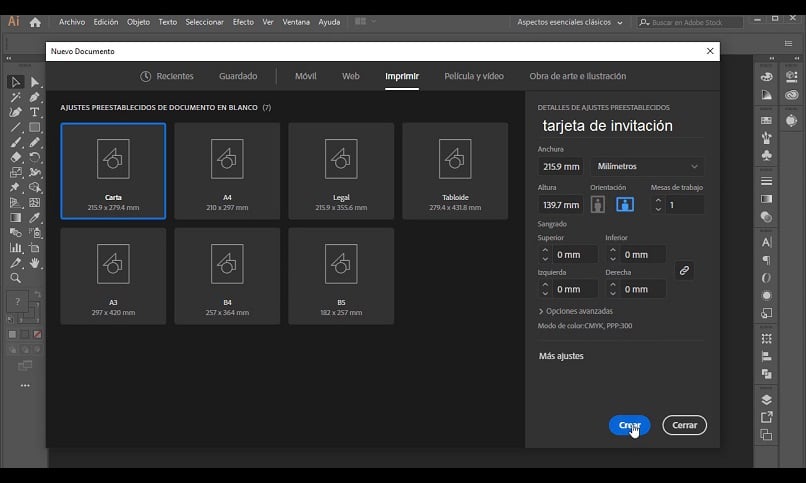
También debes colocar el nombre del documento debajo de: “Detalles de Ajustes Prestablecidos”, luego un clic en “crear” y automáticamente se abrirá la mesa de trabajo.
Usa la herramienta de “figuras” ubicada en la barra izquierda, crea un rectángulo que quede ajustado a la mesa de trabajo, luego presiona las teclas Control + 2 para que no se mueva la capa que acabaste de crear con la figura; y en la opción de “colores” de la barra derecha, selecciona uno para el fondo.
Marcos decorativos
Para realizar los marcos decorativos, usa la herramienta “pincel” de la barra izquierda; con esta podrás hacer una figura a tu criterio. Para unir todos los trazos, selecciona todos, haz clic derecho y luego presiona en “Agrupar”.
Ahora dejando la tecla “Alt” presionada arrastraremos 3 veces la figura a los lados para hacer copias de ella, por último las organizamos en las esquinas del rectángulo y para fijarlas nuevamente presionamos Control + 2.
Inserción de imágenes para un diseño profesional
Para hacer llamativo el diseño, debes dar un clic en “Archivo” y seleccionar “Abrir”; allí se mostrará una ventana, buscarás una o varias imágenes para agregarlas a la tarjeta de invitación.
Después, procede a ajustar el tamaño a tu necesidad, dejando fijo un “clic” en cualquiera de sus esquinas, la arrastras hacia el centro para reducirla, o hacia afuera para aumentarla. Luego posiciona la imagen donde más convenga.
Si quieres darle una forma atractiva a tu imagen en la mesa de trabajo, elige la opción de “figuras” nuevamente, inserta la forma que más se adapte al diseño de tu tarjeta de invitación. Una vez insertada la figura, deja fijo un clic desde el exterior de la mesa de trabajo.
Incluso también puedes convertir una imagen a vector con Adobe Illustrator; con esto podrás crear un objeto personalizado y vectorial, para la decoración tu tarjeta de invitación.
Sombrear la imagen
Para sombrear el área de la imagen y la figura en conjunto, hacemos clic derecho y seleccionamos “crear máscara de recorte”.
Con esto la imagen quedará dentro de los límites de la figura. Por último presiona en Control + 2 para fijar la operación.
Inserción de texto en la tarjeta de invitación
Lo último y más importante que debemos agregar es el contenido del texto. Obviamente tenemos que saber usar la herramienta de texto en Adobe Illustrator, para poder insertar el motivo, la fecha, hora y lugar.
Para esto, selecciona la opción “Texto” ubicada en la barra izquierda. Ubícalo en el lugar más apropiado de la tarjeta para escribir el enunciado. Luego en la opción “Caracter” que está en la barra derecha, allí elige el mejor tipo de fuente y estará lista.

Adicionalmente, puedes hacer flechas o líneas curvas en Illustrator fácilmente. Con esto le darás el toque final que necesita tu tarjeta de invitación, para tener un estilo profesional. Y recuerda poner la vista previa o modo de previsualización en Illustrator antes de guardar; así sabrás como se verá tu tarjeta de invitación.
Así, de una forma fácil y rápida puedes crear cualquier tipo de tarjeta de invitación en Adobe Illustrator. Si te ha gustado este post, no olvides compartirlo y dejar tu comentario, pues tu opinión nos motiva a brindarte información de calidad.